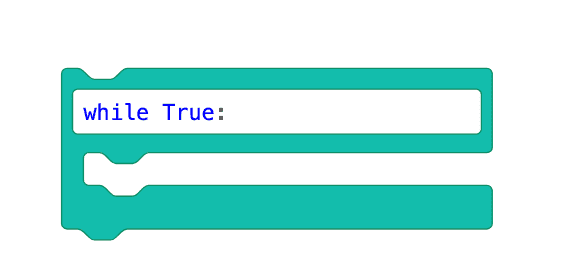Lezione 4: Utilizzo dei blocchi [Forever]
Controllo ripetuto delle condizioni
Come osservato nella lezione precedente, il blocco [If then] verifica le condizioni solo una volta. Affinché le condizioni contenute nei blocchi [If then] vengano controllate ripetutamente, è necessario un blocco [Forever] C. Il blocco [Forever] è un blocco C della categoria Control che ripete per sempre i comportamenti contenuti al suo interno.
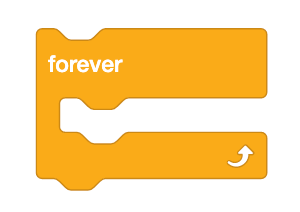
-
Caricare il progetto Unit7Lesson3 dalla lezione precedente.
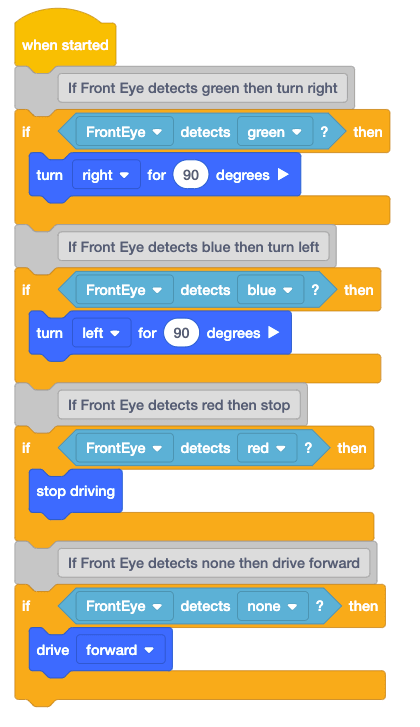
-
Rinominare il progetto Unit7Lesson4.

-
Trascina un blocco [Forever] nell'area di lavoro e collegalo alla parte superiore della pila di blocchi. Si noti che questo includerà tutti e quattro i blocchi [If then] all'interno del blocco [Forever].
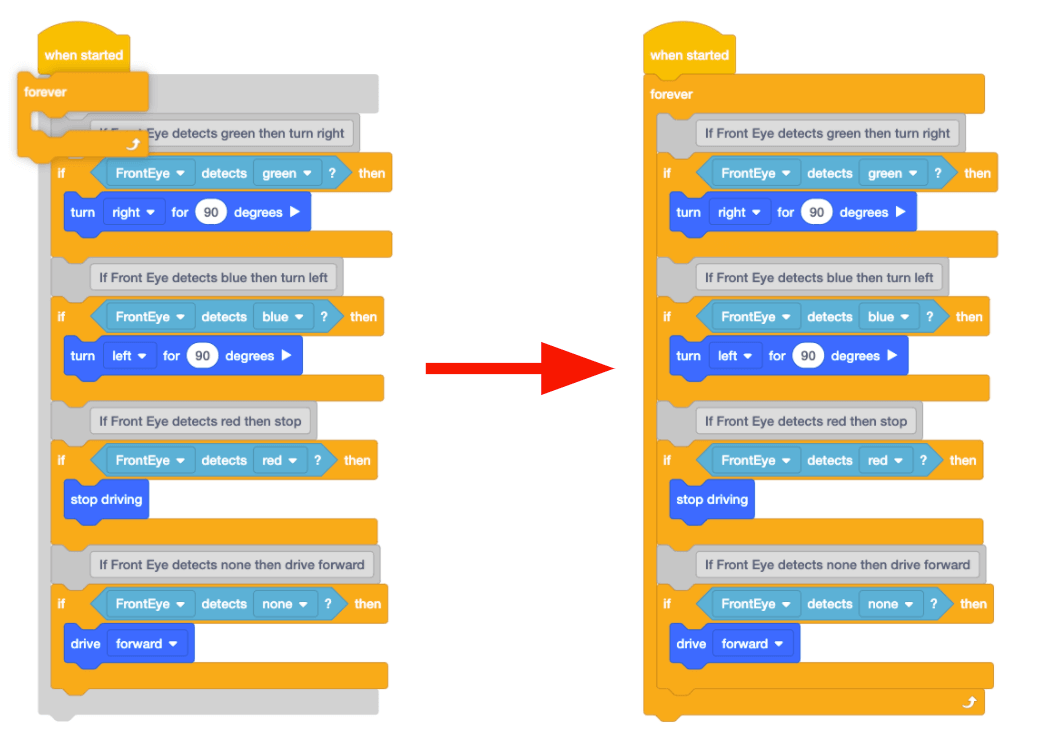
Per tua informazione
I blocchi possono essere aggiunti all'inizio o al centro della pila di progetti allineando la parte superiore del blocco, con il posizionamento desiderato nella pila.
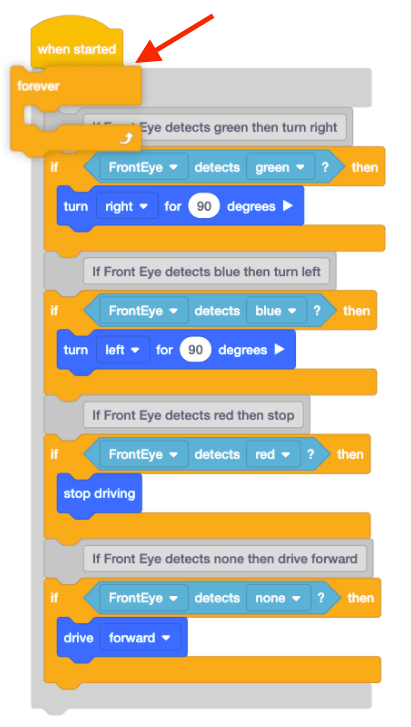
Questo video mostra come aggiungere il blocco [Forever] attorno ai quattro blocchi [If then] nel progetto corrente. Si noti che la parte superiore del blocco [Forever] è allineata subito dopo [When started] e il primo blocco [If then]. Il blocco [Forever] avvolge quindi tutti i seguenti blocchi nello stack del progetto.
- Ora che il blocco [Forever] viene aggiunto al progetto in modo che tutti i blocchi [If then] abbiano costantemente controllato le loro condizioni, aprire il Disk Maze Playground ed eseguire il progetto.
-
Quando questo progetto viene eseguito, il robot VR navigherà nel Disk Maze Playground dall'inizio alla fine. Una volta che il robot VR rileva il rosso, smetterà di guidare.
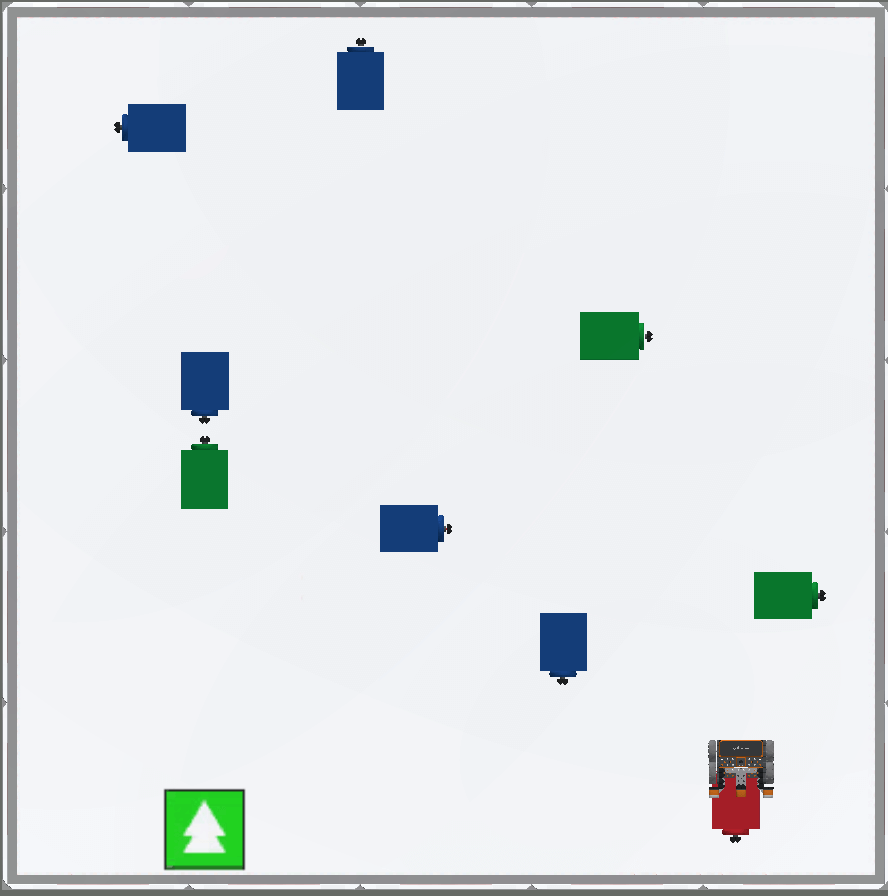
-
Nel progetto della lezione precedente, le condizioni all'interno dei blocchi [If then] sono state verificate una sola volta. Poiché le condizioni all'interno dei blocchi [If then] sono state controllate solo una volta, il robot VR è andato avanti per sempre perché la condizione di nessun colore rilevato è stata segnalata come VERA.
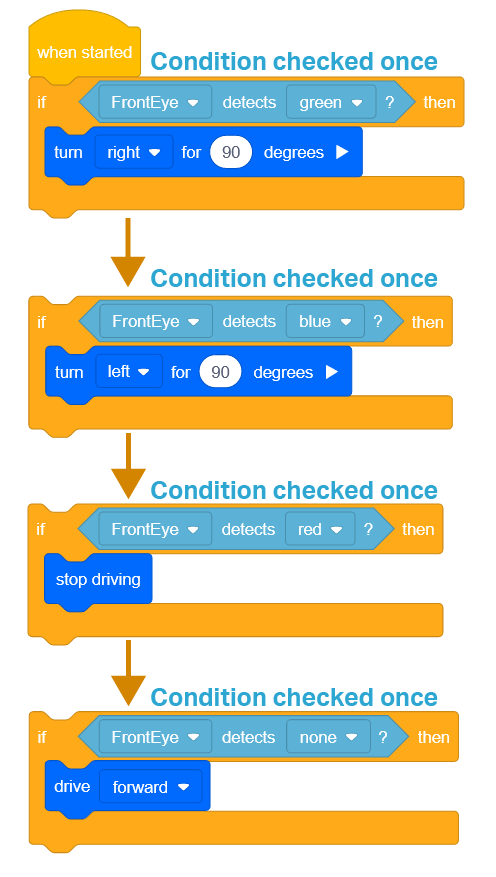
-
Ora che il blocco [Forever] è stato aggiunto, ogni condizione dei blocchi [If then] C verrà controllata ripetutamente. Durante il flusso del progetto, se la condizione del blocco C [If then] è VERA, vengono eseguiti i blocchi all'interno del blocco C [If then]. Se la condizione del blocco C [If then] è FALSA, i blocchi all'interno del blocco C [If then] vengono saltati e il flusso del progetto continuerà fino al blocco successivo nella pila. Ciò consente al robot VR di eseguire comportamenti discreti come girare o fermarsi una volta rilevato un determinato colore.
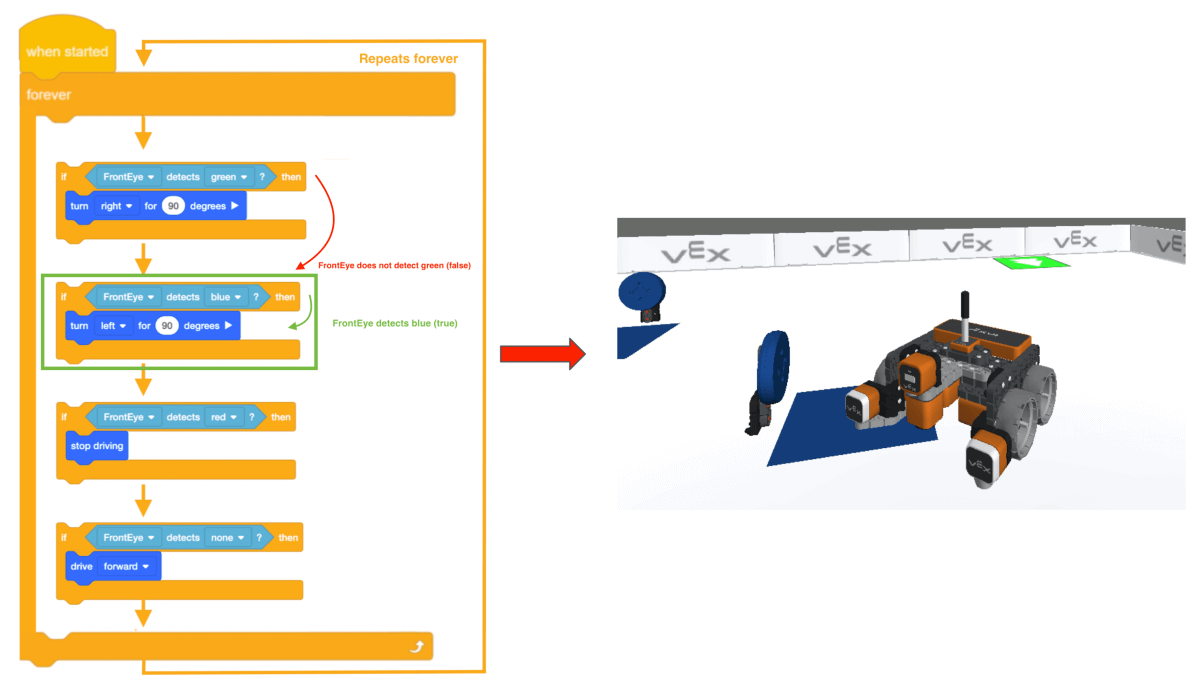
-
I blocchi [If then] vengono utilizzati con i blocchi [Forever] per garantire che le condizioni siano costantemente controllate.
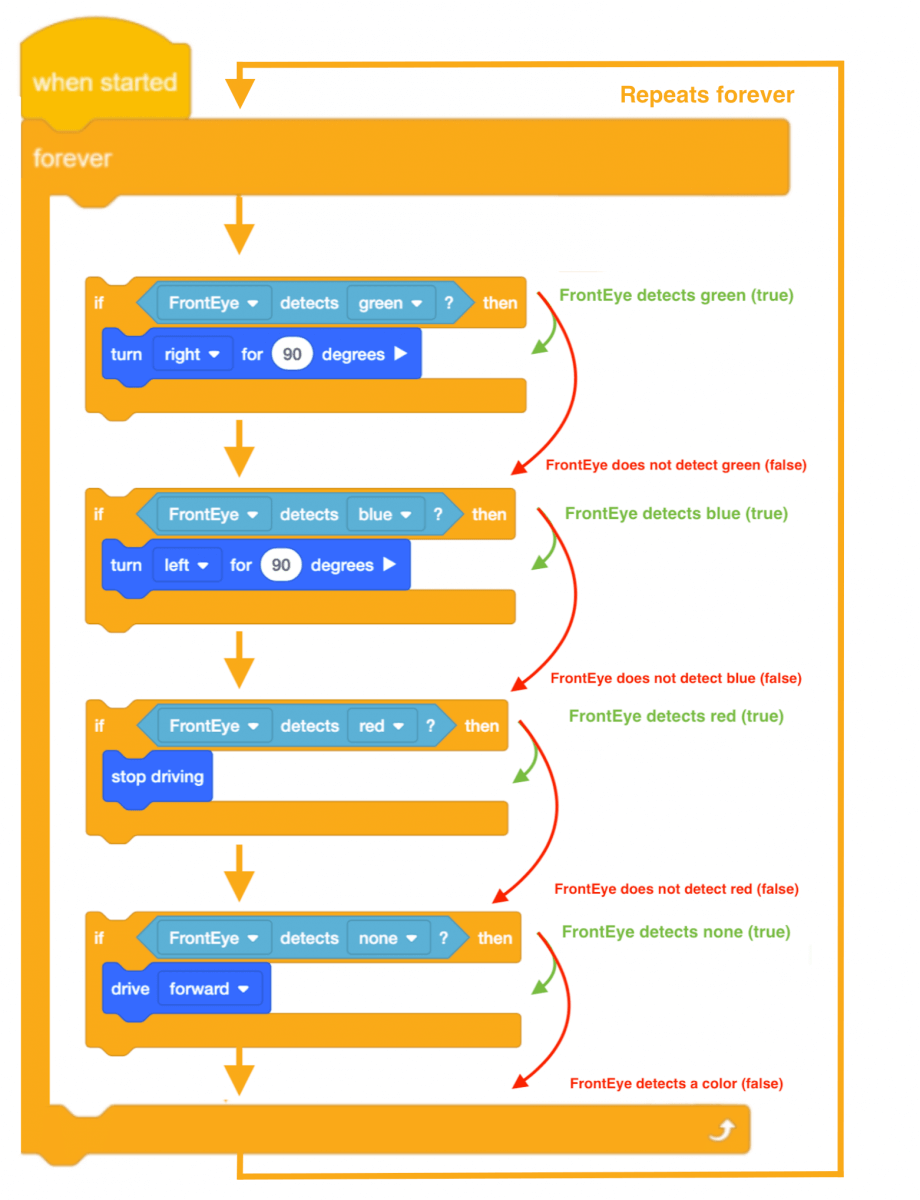
Utilizzo dei blocchi degli interruttori
Questo è il blocco Switch [Forever]. Il comando Python Switch per Forever crea un ciclo while in cui la condizione è True. I comandi annidati all'interno del loop quando poi vengono ripetuti per sempre, in quanto la condizione è sempre True.